Содержание
- 1 Минимальные системные требования для «Ведьмак 3»
- 2 Рекомендуемые системные требования для «Ведьмак 3»
- 3 Настройка графики «Ведьмак 3»
- 4 * * *
- 5 Пресеты постобработки
- 6 Размытие в движении
- 7 Глубина резкости
- 8 Хроматические аберрации
- 9 Улучшаем FPS, при это стараясь сохранить качество картинки:
- 10 Улучшаем FPS, жертвуя немного качеством картинки (в дополнение к предыдущим шагам):
- 11 Улучшаем FPS (значительно), основательно жертвуя качеством картинки (в дополнение к предыдущим шагам):
- 12 Радикальные меры:
- 13 Влияние настроек графики на FPS в Ведьмак 3: Дикая Охота (the Witcher 3: Wild Hunt)
Экономический кризис в стране закончится еще не скоро, а мощный компьютер сейчас стоит несколько средних зарплат. Именно поэтому мы и публикуем специально для вас различные полезные материалы, где предлагаем разумно экономить на выборе комплектующих, проводим познавательные мастер-классы по правильной настройке требовательных игр под слабые ПК и многое другое.
Продолжая рубрику «60 FPS», поговорим о The Witcher 3: Wild Hunt. Шевелись, Плотва!
Кстати говоря, именно сегодня, 31 мая 2016 года, вышло новое масштабное дополнение для «Ведьмака 3» под названием «Кровь и Вино» (Blood and Wine). Уже предвкушаете, как будете его проходить?
Для начала давайте вспомним системные требования для The Witcher 3.
Минимальные системные требования для «Ведьмак 3»
Операционная система: Windows 8.1 64 Bit, Windows 8 64 Bit, Windows 7 64 Bit Service Pack 1, Windows Vista 64 Bit Service Pack 2Процессор: Intel Core i5-2500K @ 3.3 ГГц / AMD Phenom II X4 940 @ 3.0 ГГцОбъем оперативной памяти: 6 ГБВидеокарта: NVIDIA GeForce GTX 660 2 ГБ / AMD Radeon HD 7870 2 ГБЗвуковая карта: 100%-совместимая с DirectX 10Свободное место на жестком диске: 40 ГБ
Итак, вот какая конфигурацию компьютера необходима для запуска The Witcher 3. Имея ПК, который не соответствует даже «минималкам», игру можно даже не пытаться запускать. Как показывает многолетний опыт автора данной статьи, в таких случаях на любых настройках графики FPS не будет подниматься выше 20 единиц, а игровой процесс превратиться в эдакое «слайд-шоу».
Если это, к сожалению, про вас, то можете попробовать один из сервисов облачного гейминга. Среди русскоязыных крупнейшим на данный момент является Playkey.
Рекомендуемые системные требования для «Ведьмак 3»
Операционная система: Windows 8.1 64 Bit, Windows 8 64 Bit, Windows 7 64 Bit Service Pack 1Процессор: Intel Core i5 3770 @ 3.4 ГГц / AMD FX-8350 @ 4 ГГцОбъем оперативной памяти: 8 ГБВидеокарта: NVIDIA GeForce GTX 770 4 ГБ / AMD Radeon R9 290 4 ГБЗвуковая карта: 100%-совместимая с DirectX 10Свободное место на жестком диске: 40 ГБ
Если вы обладаете компьютером, схожим по конфигурации с рекомендуемыми системными требованиями, значит The Witcher 3: Wild Hunt у вас должен пойти как минимум на высоких настройках и в FullHD-разрешении (1920×1080 пикселей). Однако не факт, что игра будет выдавать стабильные 60 FPS при всех включенных «красивостях». Поэтому для вас тоже будет полезно узнать, какими опциями графики можно пожертвовать, чтобы и красота, и частота кадров не пострадали.
Наиболее же полезен данный материал будет тем, кто находится между минимальными и рекомендуемыми требованиями. То есть тем, кто обладает процессором мощнее чем AMD Phenom II X4 940, но слабее чем Intel Core i5 3770, а видеокартой мощнее чем AMD Radeon HD 7870, но слабее чем NVIDIA GeForce GTX 770 4 ГБ, и так далее.
Настройка графики «Ведьмак 3»
Далее перечислены все настройки изображения в The Witcher 3: Wild Hunt. Какие-то из них влияют на производительность больше, какие-то — меньше, а некоторые вообще не влияют. Мы постарались кратко описать суть каждого из этих параметров, а также дать советы по их оптимизации.
NVIDIA HairWorks
Влияние на производительность: очень высокое.
Грубо говоря, NVIDIA HairWorks — это аналог TressFX от AMD. Последняя впервые была применена в игре Tomb Raider 2013 года. Обе технологии призваны сделать поведение волос персонажей, а также шерсти различных мохнатых зверей и монстров более реалистичным. И обе технологии достаточно прожорливы. При включении можно потерять до 20 кадров на видеокартах GeForce и до 30 на Radeon, особенно в динамичных сценах. Поэтому просто выключите эту опцию совсем и переходим дальше.
Фоновое затенение NVIDIA HBAO+
Влияние на производительность: низкое.
По своей сути NVIDIA HBAO+ — это развитие технологии SSAO. По-другому SSAO иногда еще называют фоновым затенением. Благодаря нему высокодетализированные объекты могут отбрасывать теми сами на себя, а также друг на друга. Если более старая и примитивная SSAO работает прямолинейно: просто раскидывая дополнительные тени везде где только можно, то HBAO+ устроена более тонко: она убирает так называемый эффект перезатенения, подчищая все лишнее.
Что касается производительности, то, как это ни удивительно, влияет на него данный параметр не сильно. Обычно теряется кадра 4-5 не больше. Можете попробовать включить HBAO+, либо в крайнем случае оставляйте SSAO.
Сглаживание
Влияние на производительность: среднее.
В The Witcher 3: Wild Hunt применяется собственная методика сглаживания производства CD Projekt RED. По принципу работы он несколько схож с FXAA, однако с некоторыми улучшениями, вроде более эффективного убирания «лесенок» по краям объектов во время движения камеры.
Если ваш компьютер хоть немного помощнее минимальной необходимой конфигурации, то оставляйте эту настройку включенной. Без нее картинка выглядит гораздо хуже. Пожертвовать всегда можно чем-то более ресурсоемким.
Свечение
Влияние на производительность: низкое.
Дневное освещение, факела, костры и тому подобное выглядят гораздо менее натурально, если данная опция выключена. Да и ресурсов потребляет «Свечение» немного. Поэтому выключайте его только в самом крайнем случае.
Размытие
Влияние на производительность: очень низкое.
«Размытие», как несложно догадаться, размывает фоновое окружение во время перемещения персонажа. Это добавляет некой визуальной динамичности картинке. Если в первых играх, где оно применялось (хотя бы The Witcher 2), падение FPS могло быть достаточно значительным, то сейчас даже во время экшен-сцен теряется все лишь парочка кадров. Другой вопрос, что эффект данный любят далеко не все. Поэтому можете настраивать данную опцию на свой вкус.
Хроматическая абберация
Влияние на производительность: очень низкое.
«Хроматическая абберация» — это просто-напросто фильтр, накладывающий на изображение эффект линз, как на некоторых модных фотографиях. При включении теряется менее одного кадра, поэтому можете поэкспериментировать и оставить настройку данного параметра так, как вам больше понравится.
Глубина резкости
Влияние на производительность: низкое (на открытой местности), среднее (в городах).
Данный параметр пригодится тем, кто не обладает достаточно мощной системой для запуска «Ведьмака 3» в 4K (3840×2160). Только при таком разрешении даже удаленные объекты окружения имеют полную детализацию. А вот постепенно устаревающий стандарт Full HD (1920×1080), к сожалению, таким похвастаться не может. Чтобы скрыть некоторую «несостоятельность» картинки, давно используется эффект глубины резкости. При его включении все, что находится на линии горизонта по отношению к персонажу игрока, покрывается легким подобием тумана. Впрочем, многие считают этот эффект скорее кинематографическим свойством изображения.
Если ваш компьютер едва удовлетворяет минимальным требованиям, то лучше выключайте «Глубину резкости», так как в некоторых ситуациях FPS может провисать достаточно серьезно (до 10-12 кадров). Если же вы обладатель вполне мощной «машины», то можете включать на свой вкус — далеко не всем нравится этот эффект.
Детализация
Влияние на производительность: низкое.
Немного коряво названный параметр. Очень странно, но «Детализация» в The Witcher 3: Wild Hunt никак не связана с проработанностью геометрии трехмерных объектов. Отвечает данная настройка за дальность видимости брызг крови во время сражений.
Ресурсов подобные эффекты потребляют мало, поэтому можете оставить данный параметр включенным.
Дальность видимости растений
Влияние на производительность: среднее (в городах), высокое (на открытой местности).
Название данной опции отражает ее суть не точно. Это скорее не «Дальность», а «Плотность» растений или даже «Качество растительности». На дальних расстояниях при максимальном значении «Дальности видимости растений» различных деревьев и кустарников будет очень много, а леса у линии горизонта станут более плотными. А на средней и близкой дистанции все они будут иметь еще и высокую степень детализации. Кроме того «Дальность видимости растений» влияет и на плотность травы, а также на качество затенения всей зелени в игре.
В большинстве случаев данный параметр достаточно серьезно замедляет игру, поэтому, если вы читаете данный текст, то вряд ли сможете позволить себе настройку выше, чем «Среднее качество» и «Средняя дальность прорисовки». Лучше что-то менее требовательное поставьте на максимум.
Плотность травы
Влияние на производительность: среднее.
Делает травяной покров, а также плотность колосьев на возделанных полях еще более насыщенными. Настройка является дополнением к предыдущей. Ресурсов ест не так уж мало, а эффект едва заметен. Поэтому в большинстве случаев данный параметр лучше оставить выключенным.
Лучи
Влияние на производительность: очень низкое.
Еще один параметр, который стал нетребовательным относительно недавно. В The Witcher 3: Wild Hunt он называется просто «Лучи», а в других играх его частенько называют «Лучи Бога» или «Божественные лучи» (God Rays). Это очень красивый эффект, который придает картинке особый шарм, благодаря золотистому свету, проходящему сквозь ветви растений либо сквозь оконные проемы в темное помещение.
Как было сказано выше, на количество FPS «Лучи» практически не влияют. Так что не лишайте себя визуальной эстетики и оставьте этот параметр включенным.
Количество обрабатываемых персонажей
Влияние на производительность: высокое (теоретически).
С «Количеством обрабатываемых персонажей» выходит довольно занятная ситуация. При «Низком» значении количество людей (а также различных нелюдей) вокруг нас ограничивается 75-ю, при «Среднем» — 100-ми, при «Высоком» — 130-ю, а при «Максимальном» 150-ю единицами. Однако в игре очень сложно найти место или попасть в ситуацию, когда одновременно рядом с персонажем игрока будут находиться хотя бы вышеназванные 75 из минимального варианта. Даже гуляя по Новиграду, мы будем среди толпы куда меньшего количества при любых настройках.
По идее данный параметр должен иметь высокое влияние на производительность. Возможно, конечно, что в вышедшем сегодня дополнении «Кровь и Вино» подходящие под него ситуации вполне бывают. Поэтому рекомендуем вам поставить на всякий случай минимальное значение «Количества обрабатываемых персонажей».
PhysX
Влияние на производительность: низкое (GeForce), среднее или низкое (Radeon, зависит от мощности CPU).
Здесь все просто. Если вы можете похвастаться не самым старым видеочипом от NVIDIA, а в идеале еще и достаточно мощным процессором от Intel, то физические эффекты в игре будут максимального качества и работать быстро. Причем настраивать данный параметр нельзя.
Если же в вашем компьютере за графику отвечает Radeon, то физическая модель будет использоваться более примитивная, а обсчитывать ее будет основной процессор, что может довольно ощутимо ударить по производительности.
Качество теней
Влияние на производительность: высокое.
Чем выше поставить значение («Низкое», «Среднее», «Высокое» или «Максимальное»), тем тени будут более качественными и отображаться на большей дистанции. Если опцию выставить на минимум, то во время галопа на Плотве (особенно сквозь заросли) тени будут вырастать прямо перед носом.
Рекомендуем вам ставить «Низкое» значение, если ваш ПК достаточно слаб, а в ином случае можете попробовать «Высокое». Максимальное же читателям данной статьи все равно вряд ли доступно из-за своей прожорливости, а между «Средним» и «Низким» разницы практически нет.
Резкость
Влияние на производительность: очень низкое.
Достаточно стандартный эффект пост-обработки, делающий изображение более четким. Количество кадров практически не теряется, поэтому можете настраивать как вам больше нравится.
Качество поверхности земли
Влияние на производительность: очень низкое (на деле), среднее (по идее).
Еще один странный параметр, который так и не был толком реализован даже после всех обновлений. Возможно, с выходом сегодняшнего дополнения ситуация изменится (если это так, то обязательно расскажите в комментариях). Суть «Качества поверхности земли» заключается в… качестве поверхности земли. То есть к геометрии земной поверхности применяется тесселяция, за счет чего должна зрительно повышаться ее детализация вроде более объемных булыжников на мостовой, кочек и других неровностей ландшафта.
Можете поэкспериментировать с этой опцией самостоятельно, а в крайнем случае просто выключить.
Качество текстур
Влияние на производительность: низкое.
Так как «Ведьмак 3» по определению достаточно требовательная игра, то такая мелочь как качество текстур на производительность особого влияния не оказывает. Поэтому можете смело ставить высокое значение. Единственное уточнение — ультра-настройки предназначены для графических карт с видеопамятью не менее 4-х ГБ. Картинка от этого четче, чем на высоких настройках, не станет. Просто в дополнительный объем памяти будет загружаться большее количество данных, чтобы не было некрасивых подгрузок текстур во время быстрого перемещения на лошади.
Виньетирование
Влияние на производительность: очень низкое.
Если включить «Виньетирование», то по углам экрана появится затемнение. Что достаточно интересно и кинематографично выглядит. На производительность этот эффект практически не влияет, поэтому можете настраивать его по своему желанию.
Качество воды
Влияние на производительность: очень низкое.
На самом деле в The Witcher 3: Wild Hunt нельзя изменять качество рендера воды. А данная опция регулирует лишь проработанность дополнительных эффектов на поверхности луж, озер, рек и других водоемов. Если включить самые максимальные настройки «Качества воды», то показатель FPS от этого практически совсем не изменится. Лодка с Геральтом начнет реалистично покачиваться, а если он нырнет в водоем, то вокруг него будет появляться красивая рябь.
Таблица рекомендуемых настроек «Ведьмак 3»
Резюмируя все вышесказанное, рекомендации можно уместить в одну удобную табличку:
* * *
Это была вторая статья из рубрики «60 FPS». Надеемся, что она оказалась полезной для вас.
Будем рады вас видеть на нашем основном сайте, где можно играть в красивые мощные игры, даже если у вас совсем слабый компьютер.
До скорых встреч, и не забывайте выходить на прогулку!
Актуальность: Июль 2019
| Оглавление: |
|---|
| Что покупать? |
| Системные требования и производительность |
| Игровые настройки |
| Сборки и их сравнение |
Witcher 3: Wild Hunt выглядит потрясающе. Играя за Геральта из Ривии, вы отправитесь в путешествие по Северным королевствам фантастически воплощенного фэнтези мира. Эта RPG c открытым миром завоевала многочисленные награды «Игра года» от таких организаций как Gamespot, Golden Joystick Awards и The Game Awards.
Визуально это просто одна из лучших игр, когда-либо выпущенных, даже несмотря на то, что ролевые игры с открытым миром часто немного хромают по части графики.
В этом руководстве мы подробно рассмотрим графические требования The Witcher 3: Wild Hunt и какое железо для ПК вам понадобится, чтобы получить от игры максимум удовольствия.
The Witcher 3 разработан на движке REDengine 3, который был создан CD Projekt с нуля. С его помощью можно создавать масштабные ролевые игры с открытым миром.
Wild Hunt на данный момент является одной из самых красивых игр для PC. Однако для того, чтобы насладиться этой красотой вдоволь, потребуется довольно мощное железо.
Давайте взглянем на классы ПК сборок.
Мы разделим сборки ПК по «классам», причем каждый класс будет содержать самую мощную, самую надежную и наименее дорогостоящую комбинацию комплектующих по этой цене.
Данные бенчмарки предполагают, что все графические настройки в игре установлены на максимум, либо включены. Вы можете улучшить производительность своего ПК, если поиграетесь с некоторыми графическими настройками, однако это мы разберем более подробно ниже.
| Класс сборки | 1600×900 | 1920×1080 | 2560×1440 | 3840×2160 |
| Ультрабюджетный | Пытка | Пытка | Пытка | Пытка |
| Низкобюжетный | Пытка | Пытка | Пытка | Пытка |
| Минимальный | Пытка | Пытка | Пытка | Пытка |
| Бюджетный | На грани | Пытка | Пытка | Пытка |
| Скромный | Можно играть | На грани | Пытка | Пытка |
| Неплохой | Можно играть | На грани | На грани | Пытка |
| Хороший | Плавно | Можно играть | На грани | Пытка |
| Очень хороший | Очень плавно | Можно играть | Можно играть | Пытка |
| Отличный | Очень плавно | Плавно | Можно играть | На грани |
| Великолепный | Очень плавно | Плавно | Можно играть | На грани |
| Превосходный | Как шелк | Плавно | Можно играть | На грани |
| Выдающийся | Как шелк | Очень плавно | Очень плавно | Можно играть |
| Исключительный | Как шелк | Очень плавно | Очень плавно | Можно играть |
| Энтузиаст | Как шелк | Очень плавно | Очень плавно | Можно играть |
| Экстремист | Как шелк | Очень плавно | Очень плавно | Можно играть |
| Монстр | Как шелк | Очень плавно | Очень плавно | Очень плавно |
| Подробнее: | ||
| Ниже 20 FPS | Пытка | Дерганая анимация, лаги и фризы |
| 20-30 FPS | На грани | Ok для некоторых, aka «Кинематографичный FPS» |
| 30-45 FPS | Можно играть | Удовлетворяет большинство, но не всех! |
| 45-60 FPS | Плавный | Плавная анимация без лагов |
| 60-90 FPS | Очень плавный | Показатель говорит сам за себя |
| Выше 90 FPS | Как шелк | Криминальный FPS. Для хардкорных и профессиональных игроков |
Количество кадров в секунду (FPS) это то количество изображений, которое компьютер выдает за секунду. Более высокое значение частоты кадров означает, что на вашем экране будет отображаться больше изображений в секунду — ключ к плавности анимации. С низкими показателями частоты кадров анимация кажется рваной и заторможенной, что плохо сказывается на общем игровом процессе и количестве вырабатываемого дофамина в головном мозге.
Разница между 50, 25 и 12.5 FPS.
В рекомендациях мы будем стараться придерживаться тех сборок, которые будут выдавать стабильные 60 FPS. Конечно, некоторым игрокам будет достаточно и 30 FPS, но это целиком зависит от игрока и, в первую очередь, от самой игры.
Перед тем, как мы начнем разбирать, какие компоненты ПК влияют на производительность в The Witcher 3, давайте взглянем на официальные системные требования игры:
Минимальные системные требования:
- CPU: Intel Core i5-2500K или AMD Phenom II X4 940
- RAM: 6 GB RAM
- GPU (NVIDIA): NVIDIA GTX 660
- GPU (AMD): AMD HD 7870
Рекомендуемые системные требования:
- CPU: Intel Core i5-3770 или AMD FX-8350
- RAM: 8 GB RAM
- GPU (NVIDIA): NVIDIA GTX 770
- GPU (AMD): AMD R9 290
Давайте теперь взглянем на то, какое железо влияет на производительность Witcher 3
GPU
Как и в большинстве игр, видеокарта окажет наибольшее влияние на производительность в The Witcher 3. Эта игра – одна из самых красивых игр на ПК, поэтому она чрезвычайно требовательна к графическому ускорителю.
Для игры в 1080p 60 FPS на Ультра настройках потребуется карта не ниже GTX 1660 Ti. На средних настройках достичь аналогичного фреймрейта можно с GTX 1660. RX 570 будет выдавать около 45-55 FPS на средних настройках.
Для 1440p на Ультра настройках рекомендуется RTX 2060, а для 4К на Ультрах — RTX 2080Ti.
CPU
Если вы стремитесь к комфортной игре на высоких настройках, то помимо графического ускорителя необходимо инвестировать в хороший процессор!
Для игры в 900p или 1080p рекомендуется i5-9600K или R5 2600X. Для игроков с ограниченным бюджетом подойдет R5 2400G.
Для разрешений выше 1080p следует приобрести i7-9700K, R7 2700X, либо i9-9900K.
RAM
Минимальные требования CD Projekt RED к объему оперативной памяти составляют 6GB, рекомендуемые — 8GB, что вполне разумно. Для всех игровых сборок рекомендуются минимум 8GB.
В The Witcher 3 вы найдете множество настроек, которые влияют на внешний вид игры и её производительность.
Настройки постобработки
Пресеты постобработки
Все во вкладке «Постобработка» организовано в виде пресетов и отдельных настроек. Так что же такое постобработка? Сцена и 3D объекты обрабатываются в памяти графического ускорителя, а затем пиксельные шейдеры добавляются к уже обработанной сцене, что в итоге создает фильтры и эффекты.
В сущности, данные эффекты улучшают конечную картинку посредством графических эффектов, а не увеличения качества текстур. В данной вкладке мы видим три пресета: «Низкий», «Средний» и «Высокий». Изменение настроек постобработки с низкого на среднее качество ухудшает общую производительность игры на ~12%, в то же время последующее увеличение качества до высокого ухудшает производительность еще на ~15%.
Разница между низким и средним пресетом постобработки
Разница между средним и высоким пресетом постобработки
Размытие в движении
Данный параметр размывает картинку, когда персонаж движется с большой скоростью. Например когда Геральт мчится на своей лошади, картинка слегка размывается, чтобы подчеркнуть скорость. Этот параметр оказывает относительно небольшое влияние на производительность, поэтому руководствуйтесь личными предпочтениями при выборе того, включать данный параметр или нет.
Размытие
Данный параметр применяет размытие по Гауссу по всей площади изображения, уменьшая детальность картинки и делая объекты более размытыми. Этот параметр также минимальным образом влияет на частоту кадров и обычно включается или выключается в угоду личным предпочтениям.
Сглаживание
CD Projekt RED разработали собственный алгоритм сглаживания, так как уже существующие на тот момент аналоги были несовместимы с движком игры. Сглаживание решает проблему зубчатых и светящихся граней игровых объектов, особенно в моменты, когда игрок движется. Данная настройка влияет на производительность по-разному. В зависимости от локации, FPS може снизится от 2% до 10%.
Свечение
Данный параметр влияет на отображение яркого света в игре. В частности он улучшает его отрисовку, добавляя объем. На производительность игры особо не влияет — при включенном эффекте FPS падает на ~4%.
Свечение Выкл./Вкл.
Резкость
Данная настройка увеличивает резкость и четкость картинки, делая грани объектов более выразительными. Местами это выглядит великолепно, но зачастую этот эффект неуместен ввиду его нереалистичности. Включайте на свое усмотрение. Особо не влияет на производительность: если выкрутить данный эффект на максимум, то в худшем случае вы потеряете 1 FPS.
Резкость Выкл./Низкая
Резкость Низкая/Высокая
Рассеянное затенение
Рассеянное затенение/Ambient Occlusion добавляет тени в местах, где встречаются два объекта, либо когда один объект блокирует попадание света на другой. AO не сильно влияет на производительность: работа в режиме SSAO уменьшит FPS на 4%, в то время как режим HBAQ+ уменьшит его еще на 6%, однако это значение может увеличиться в зависимости от локации.
Рассеянное затенение Выкл/SSAO
Рассеянное затенение Выкл/HBAQ+
Глубина резкости
Данная настройка добавляет эффект размытия отдаленным объектам, тем самым скрывая их низкую детализацию. На FPS большого влияния не оказывает. Включайте на собственное усмотрение.
Глубина резкости Выкл/Вкл
Хроматические аберрации
Хроматические аберрации всегда ассоциировались с дешевыми камерами, так как они слегка искажают изображение — в некачественной оптике происходит паразитная дисперсия света. Она проявляется в виде цветных контуров и пятен вокруг предмета на самом снимке. В Witcher 3 на FPS данный эффект не влияет, так что включайте на свое усмотрение.
Виньетирование
Виньетирование слегка затемняет углы экрана. На производительность не влияет.
Винъетирование Выкл/Вкл
Световые шахты
Данный эффект представляет собой световые лучи, пробивающиеся сквозь листву, окна в темных комнатах, между гранями объектов и персонажей. Влияние на фреймрейт минимально, а выглядит отлично!
Световые шахты Выкл/Вкл
Настройки графики
Пресеты графики
Как и во вкладке «Постобработка», раздел с настройками графики организован в формате пресетов. Настройки графики напрямую влияют на производительность: если изменить пресет с самого низкого на «Средний», то производительность упадет на ~12%, если изменить на «Высокий», то снижение производительности достигнет уже ~40%. На пресете «Ультра», по сравнению с пресетом «Низкий», производительность упадет на 55%.
Пресеты графики Низкий/Средний
Пресеты графики Средний/Высокий
Пресеты графики Высокий/Ультра
V-Sync
VSync, или Вертикальная Синхронизация, синхронизирует игровой фреймрейт с частотой обновления вашего монитора. Например если вы являетесь обладателем монитора с с частотой обновления 60 Hz, то игра будет стремиться выдавать фреймрейт в 60 FPS, даже если компьютер способен выдавать более высокие значения. Данная функция используется для того, чтобы избавить игрока от разрывов экрана в динамике (рассинхронизированность в кадрах в верхней и нижней части изображения). Если компьютер стабильно выдает 60 FPS и выше, то рекомендуем оставить эту опцию включенной.
Максимальный FPS
Эти настройки ограничивают частоту кадров, чтобы ваш GPU лишний раз не напрягался. Например у вас монитор с частотой обновления в 60 Гц, а вы играете с фреймрейтом в 70 FPS — монитор впустую выдает 10 лишних FPS, что впоследствии приводит к чрезмерной лишней нагрузке и нагреву. Рекомендуется установить ползунок строго на частоту обновления вашего монитора.
Разрешение экрана
Разрешение, в котором будет выводиться изображение. Можно выставить разрешение, которое будет ниже нативного разрешения вашего монитора (1024х768 на Full HD мониторе), тем самым получив увеличение производительности.
Режим экрана
Данная настройка влияет на то, как будет отображаться игра. Можно выбрать Оконный режим, Оконный режим без рамок, либо Полноэкранный. На производительность не влияет, если у вас нет параллельно запущенных приложений.
Nvidia HairWorks
Эксклюзивная разработка Nvidia — данный эффект добавляет тысячи тесселлированных прядей волос персонажам, каждая из которых ведет себя (по крайней мере в теории) как настоящая. Ползунок для данной опции имеет три положения: Выкл., Геральт и Вкл. Частота кадров сильно зависит от локации и окружения. Применение данного эффекта только к Геральту просадило FPS примерно на 14%, а полное включение снизило производительность на 20%. Опять же, данные показатели могут меняться в зависимости от ситуации.
NVIDIA HairWorks AA
Данный параметр влияет на сглаживание, которое применяется к прядям HairWorks. Это делает их более гладкими, но в большинстве случаев это не особо заметно. Для нашего тестирования взяли крупный план головы Геральта — так эффект будет хотя бы виден. Перемещение ползунка от 0 до 2 приведет к уменьшению производительности на 7%, от 0 до 4 уменьшит FPS на 14%, от 0 до 8 просадит фреймрейт на 18%.
HairWorks AA в положении и 8.
Пресет HairWorks
Данный эффект влияет на качество применения NVIDIA HairWorks к прядям волос персонажей. При выборе режима «Высокий» и приближении камеры к голове Геральта, FPS проседает на 21%.
Пресет HairWorks Низкий/Высокий.
Число персонажей на экране
Данная настройка ограничивает количество NPC на экране. На низких значениях количество NPC ограничивается 75, на Средних 100, на Высоких 130, и на Ультра 150. Во время тестирования мы не обнаружили локаций, на которых бы хотя бы 75 NPC, не говоря уже о 150, поэтому мы не смогли в полной мере оценить влияние данной настройки на производительность игры.
Качество теней
Данная настройка влияет на разрешение теней, видимость деталей теней на разных расстояниях и многое другое. Качество теней имеет четыре режима: Низкое, Среднее, Высокое и Ультра. При переходе от низкого режима к среднему FPS практически не меняется. Режим «Высокое» уменьшает показатель FPS на 4%, а «Ультра» уменьшает его на 7%. Данные значения могут меняться в зависимости от местоположения.
Тени Низкое/Ультра качество.
Качество рельефа
Название говорит само за себя. Не имеет особого влияния на FPS. Режим «Ультра» просадил его всего на 4%.
Качество рельфеа Низкое/Ультра качество.
Качество воды
Настройка влияет на качество воды в игре. Эффект заметен на всех водных поверхностях, особенно в ветренную погоду. При переходе от «Низкое» к «Среднее» FPS падает на 2%, к «Высокое» — на 4%, к «Ультра» — на 8%.
Качество воды Низкое/Ультра.
Количество Травы
Данная настройка отвечает за количество и плотность травы на экране. В режиме «Ультра» фреймрейт падает на ~5%.
Количество травы Низкое/Ультра.
Качество Текстур
Название говорит само за себя — увеличение качества этого параметра увеличивает качество текстур в игре. В то время как разрешение самих текстур увеличивается уже в режиме «Среднее», разница между «Высокое» и «Ультра» минимальная. В режиме «Ультра» просто увеличивется количество памяти, отведенное под текстуры высокого разрешения. Покуда у вашей видеокарты достаточно VRAM, качество текстур будет оказывает минимальное влияние на частоту кадров. 2GB должно быть достаточно, чтобы выкрутить качество текстур до «Ультра».
Качество текстур Низкое/Ультра.
Дальность видимости растительности
Этот параметр влияет на количество и уровень детализации деревьев, отображаемых в игре. При увеличении данного параметра количество деревьев удваивается. Кроме того улучшается дальность отрисовки деревьев, травы и кустов. Увеличение этого параметра от низкого до среднему приводит к снижению FPS на 4%, от низкого к среднему на 5%, от низкого до ультра – на 13%.
Дальность видимости растительности Низкая/Ультра.
Уровень детализации
Отвечает за отрисовку декалей во время боя, например брызг крови. Не влияет на производительность.
The Witcher 3: Wild Hunt очень требовательна к железу. Если вам не удается добиться плавной анимации и хорошего фреймрейта с помощью вашей системы, то выход один – понижать настройки графики.
К сожалению снижение качества нескольких настроек одновременно не будет обладать кумулятивным эффектом на общую производительность в целом: снижение качества двух настроек одновременно, которые по отдельности дают 10% прироста производительности, даст вам общий прирост только в 10-15%.
Чтобы увеличить фреймрейт, следуйте нижеизложенной инструкции. Шаги расположены в порядке их влияния на качество изображения.
Улучшаем FPS, при это стараясь сохранить качество картинки:
-
Отключаем Свечение
-
Уменьшаем Качество Теней (не полностью)
-
Уменьшаем Качество Рельефа
-
Уменьшаем Количество Травы
-
Отключаем VSync
Улучшаем FPS, жертвуя немного качеством картинки (в дополнение к предыдущим шагам):
-
Отключаем NVIDIA HairWorks
-
Уменьшаем качество Рассеянного затенения
-
Выключаем Сглаживание
-
Выбираем «Высокий» пресет графики
-
Выбираем менее качественный пресет постобработки
Улучшаем FPS (значительно), основательно жертвуя качеством картинки (в дополнение к предыдущим шагам):
-
Выключаем Рассеянное затенение
-
Выбираем «Средний» пресет графики
-
Уменьшаем Качество Текстур
Радикальные меры:
-
Уменьшаем разрешение
-
Выбираем «Низкий» пресет графики
Чтобы понять, какую производительность покажет ваш ПК в данной игре, необходимо учесть следующие факторы:
- В каком разрешении будем играть (обычно это нативное разрешение вашего монитора)
- Желаемое качество картинки
- Желаемая плавность геймплея
Мы стремимся к стабильным +60 FPS на ультра настройках. Если вы хотите понизить некоторые настройки графики, или вас устраивает FPS ниже 60, то обойтись можно и сборкой среднего класса.
Ниже мы привели сборки, которые будут выдавать 60 FPS, ранжированные по возрастанию разрешения экрана.
1600×900
Сборка класса «Очень хороший» с GTX 1660 и R7 2700 (можно и R5 2600X) на борту, в разрешении 1600×900 отлично проявит себя на ультра настройках.
1920×1080 (1080p)
Класс «Отличный», оборудованный GTX 1660 Ti and the R7 2700X, отлично справится с игрой в разрешении 1920×1080 на ультра настройках.
2560×1440 (1440p)
Сборка класса «Великолепный», в которую входит RTX 2060 и i5-9600K, легко потянет игру с фреймрейтом 60+ FPS в данном разрешении.
3840×2160 (4K)
Сборка «Энтузиаст» с RTX 2080 Ti и i9-9900K будет выдавать стабильные 60 FPS в данном разрешении.
original text by logicalincrements.com
В данном гайде я распишу, как можно оптимально настроить The Witcher III для средних компьютеров, которые вытягивают около 40 FPS и какое влияние на производительность оказывает каждая из графических настроек.
Для начала вкратце про мою комплектацию:
До этого я играл на смешанных настройках (что то на высоком, что то на среднем, что то на низком) и получал от 35 до 45 фпс, да и фризы к тому же. Но покопавшись в настройках графики я стал экспериментировать и нашел самый оптимальный вариант, при котором и картинка будет отличная и фпс стабильный.
Что я сделал: Зашел в настройки и поставил все параметры постобработки и добавил ssao. Зашел в расширенные настройки графики и поставил все на высокие (можно поставить тени на средние), но не включать волосы от Nvidia. Вертикальную синхронизацию по усмотрению Установить ограничение в 30 FPS
Зачем лок на фпс? Рассказываю по своим ощущениям: Когда скачки идут от 45 до 35 туда сюда, это смотрится не очень хорошо, а до 60 все равно машина не вытягивает. Поэтому таким способом я получил, можно сказать, версию с PS4, которая великолепно играется, ибо просадок фпс практически нет (пару раз за час с 30 до 29-28 падает, но это не заметно) Как по мне, игра так гораздо лучше выглядит, чем в попытках выдавить несчастные 10-15 фпс
Читайте также: Гайд Ведьмак 3: Дикая Охота — «Как быстро разбогатеть»
Влияние настроек графики на FPS в Ведьмак 3: Дикая Охота (the Witcher 3: Wild Hunt)
NVIDIA Hairworks (улучшает отображение волос Геральта, шерсти монстров)
Влияние на производительность: Можно задать опции «Выключено», «Только Геральт», «Все». В боевых сценах съедает минимум 12-15 фпс, в открытом мире – минимум 10 фпс.
NVIDIA HBAO+ Ambient Occlusion (сильно улучшает внешний вид игры)
Влияние на производительность: Вместо NVIDIA HBAO+ можно поставить SSAO или вообще отключить опцию. Переключение с NVIDIA HBAO+ на SSAO даст вам минимум 4фпс, полное отключение дает еще 4-5 фпс.
Anti-Aliasing (улучшает геометрию)
Влияние на производительность: Чем выше разрешение, тем сильнее падение fps. Отключение дает около 4-5 фпс.
Bloom (улучшает освещение от некоторых источников)
Влияние на производительность: Минимальное влияние, отключение этого эффекта почти ничего не даст.
Blur & Motion Blur (добавляет эффект Blur)
Влияние на производительность: Каждый эффект по отдельности влияет очень слабо. Но если отключить их оба, то в бою можно получить прибавку в несколько фпс.
Chromatic Aberration (слегка искажает изображение, опциональный эффект)
Влияние на производительность: Около 0,3 фпс, то есть минимальное. Опция на ваш вкус.
Depth of Field (влияет на отображение удаленных объектов)
Влияние на производительность: На открытых пространствах опция съедает меньше 2 фпс, но в городах эта цифра может вырасти.
Detail Level (уровень деталей, геометрии)
Влияние на производительность: Как ни странно, не такое уж большое (уверяет NVIDIA). Детали видны на близком расстоянии. Если выкрутить в ноль, то можно получить 1-2 фпс в больших битвах.
Foliage Visibility Range (расстояние, после которого начинают затеняться удаленные объекты)
Влияние на производительность: Самая «дорогая» опция в игре, ОЧЕНЬ сильно влияет. Снижение опции с Ultra до Low дает очень большую прибавку фпс. Заодно делает вас слегка близоруким. Эту опцию стоит мучать в первую очередь, если хотите прибавку производительности.
Читайте также: Обзор Fallout 4 — спонсор обзора Nuka-Cola
Grass Density (сколько травы)
Влияние на производительность: Визуально разница между высоким и низким значением невелика. Ну, и прибавка производительности тоже мала, несколько фпс.
Light Shafts (добавляет красивые солнечные лучи)
Влияние на производительность: Минимальное, не выключайте.
Shadow Quality (качество теней)
Влияние на производительность: Визуально разница между высокими, низкими и средними тенями не так велика. Но переключение с высоких теней на средние (или низкие) дает несколько фпс.
Sharpen («заострение» деталей картинки)
Влияние на производительность: Около 0,5 фпс или меньше, опция на ваш вкус.
Terrain Quality (качество местности)
Влияние на производительность: В дорелизном билде – почти никакого. Разработчики обещают, что после специальных патчей разница между настройками появится, это один из путей оптимизации игры.
Texture Quality (качество текстур)
Влияние на производительность: На «Low» игра потребляет около 1Гб видеопамяти, на «High» потребляется 2Гб видеопамяти. Разницы между текстурами «High» и «Ultra» нет, на «Ultra» игра просто загружает больше текстур, что снижает вероятность увидеть подгрузку текстур, например, при быстрой езде.
Влияние на саму производительность несущественное, важно количество видеопамяти вашей видеокарты.
Vignette (затеняет углы экрана)
Влияние на производительность: Минимальное влияние, опция на ваш вкус.
Water Quality (качество воды)
Влияние на производительность: Очень небольшое, рекомендуют поставить на «High». Разница в настройках опции сильно заметна в открытом море, в реках и прудах незаметна.
Ещё один вариант — максимальная графика, стабильный fps, слабый PC
Ослабляем Возьмака на ПК для лучшей производительности
В папке Ведьмак и охотничья лицензияbinconfigbase открываем файл rendering.ini
В разделе PostProcess я:
— снял туман (на Скеллиге в порту очень часто висит туман, и нагружает систему). Ищем AllowFog и меняем true на false
Читайте также: Гайд по игре Ведьмак 3 — где купить / найти редкие карты для Гвинта?
— отключил ещё несколько параметров. Применил false к
AllowBloom
AllowAntialias
AllowMSAA
AllowVignette
В разделе Rendering:
— изменил значения MaxTextureSize и MaxAtlasTextureSize с 2048 на 512
— изменил значения MaxCubeShadowSize и MaxSpotShadowSize с 512 на 256
Что же мы сделали?
Мы изменили разрешение текстур в четыре раза. Это привело к тому, что мы с одной стороны потеряли cчёткость, с другой — позволили компу быстрее их обрабатывать. Если у вас монитор Full HD (1920×1080) или меньше, вы потеряете немного, а максимальные настройки и стабильный fps будут радовать ваши глаза в значительной степени, нежели огромные текстуры, с проседающим fps и средними настройками графики.
Используемые источники:
- https://blog.playkey.net/60-fps-nastrojka-vedmak-3-dikaja-ohota-pod-slabyi-pc/
- http://pcmr.site/gamepcbuilds/w3wildhunt
- http://inarena.ru/kak-optimalno-nastroit-the-witcher-3/

 Potato mode на Witcher 3 (Ультра-низкая графика)
Potato mode на Witcher 3 (Ультра-низкая графика) 60 FPS. Настройка «Ведьмак 3: Дикая охота» под слабый ПК
60 FPS. Настройка «Ведьмак 3: Дикая охота» под слабый ПК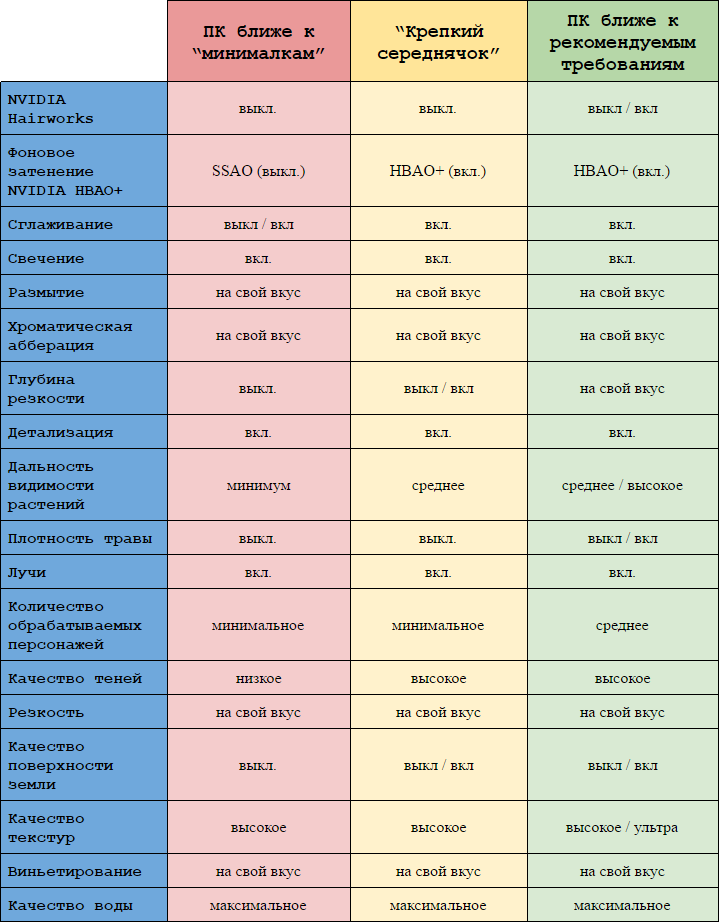





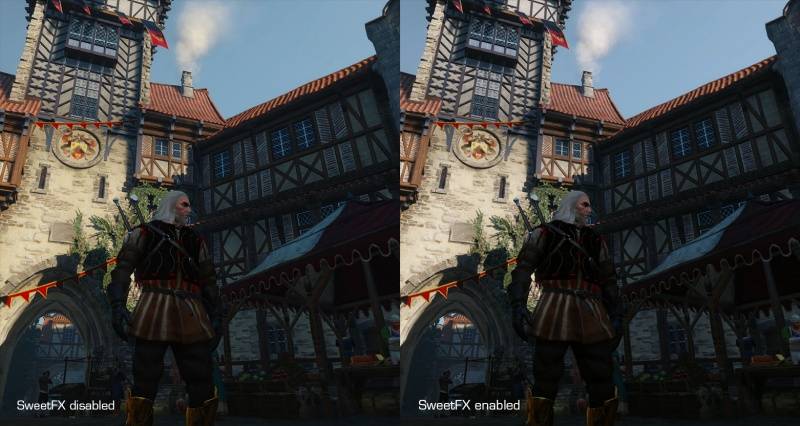




 GTA 5: системные требования, геймплей и другие характеристики
GTA 5: системные требования, геймплей и другие характеристики “Ведьмак 2” лагает на минимальных настройках: причины падения FPS, оптимизация игры
“Ведьмак 2” лагает на минимальных настройках: причины падения FPS, оптимизация игры Повышаем производительность в Mass Effect Andromeda
Повышаем производительность в Mass Effect Andromeda Настройка графики в gta 5, оптимизация
Настройка графики в gta 5, оптимизация